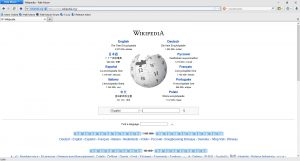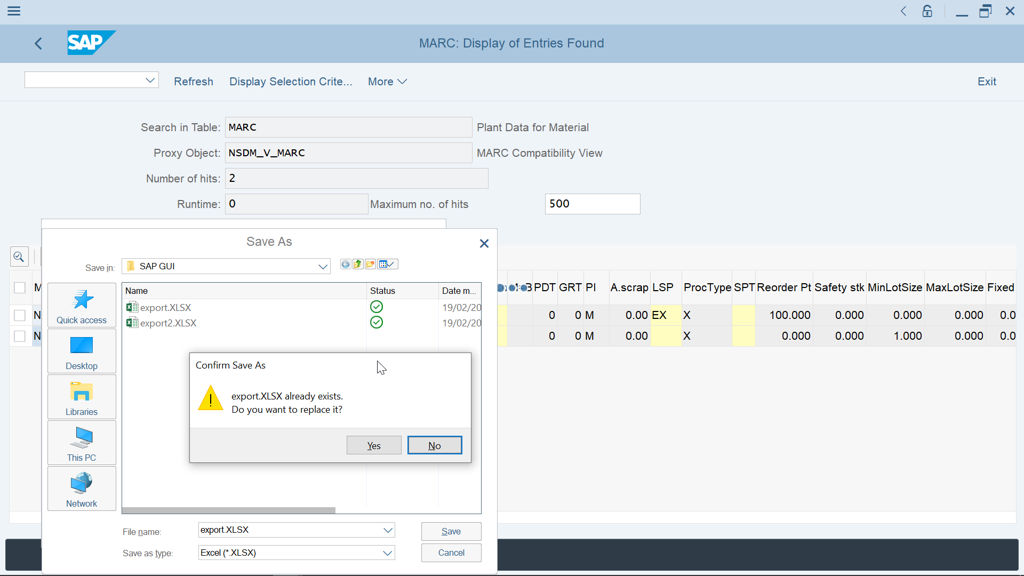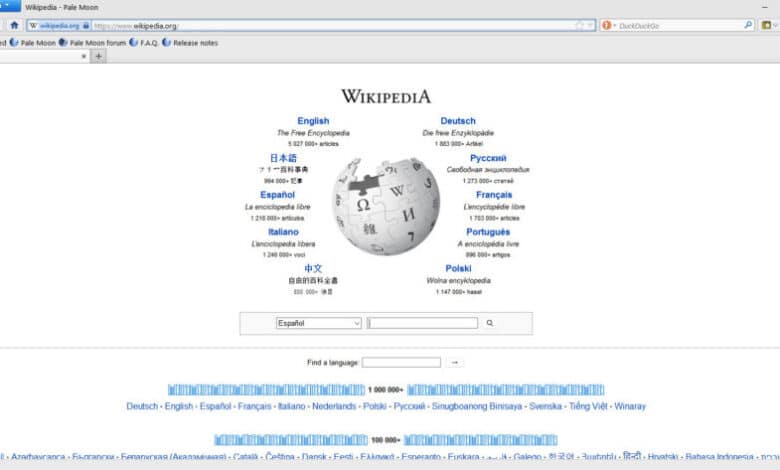
Método uno: tomar capturas de pantalla rápidas con pantalla de impresión (PrtScn)
- Presione el botón PrtScn para copiar la pantalla al portapapeles.
- Presione los botones Windows + PrtScn en su teclado para guardar la pantalla en un archivo.
- Utilice la herramienta de recortes incorporada.
- Usa la barra de juegos en Windows 10.
Índice de contenidos
¿Dónde encuentro mis capturas de pantalla en Windows 10?
Utilice el método abreviado de teclado: Windows + PrtScn. Si desea tomar una captura de pantalla de toda la pantalla y guardarla como un archivo en el disco duro, sin usar ninguna otra herramienta, presione Windows + PrtScn en su teclado. Windows almacena la captura de pantalla en la biblioteca Imágenes, en la carpeta Capturas de pantalla.
¿Cómo encuentro mis capturas de pantalla?
Para tomar una captura de pantalla y guardar la imagen directamente en una carpeta, presione las teclas Windows e Imprimir pantalla simultáneamente. Verá que su pantalla se atenúa brevemente, emulando un efecto de obturador. Para encontrar su captura de pantalla guardada, diríjase a la carpeta de captura de pantalla predeterminada, que se encuentra en C: Usuarios[User] Mis imágenes Capturas de pantalla.
¿Dónde puedo encontrar las imágenes de la pantalla de impresión?
Al presionar IMPRIMIR PANTALLA se captura una imagen de toda su pantalla y la copia al Portapapeles en la memoria de su computadora. Luego puede pegar (CTRL + V) la imagen en un documento, mensaje de correo electrónico u otro archivo. La tecla IMPRIMIR PANTALLA generalmente se encuentra en la esquina superior derecha de su teclado.
¿Por qué no puedo tomar una captura de pantalla de Windows 10?
En su PC con Windows 10, presione la tecla Windows + G. Haga clic en el botón Cámara para tomar una captura de pantalla. Una vez que abra la barra de juegos, también puede hacerlo a través de Windows + Alt + Imprimir pantalla. Verás una notificación que describe dónde se guarda la captura de pantalla.
¿Cómo cambio dónde se guardan mis capturas de pantalla de Windows 10?
Cómo cambiar la ubicación de almacenamiento predeterminada para capturas de pantalla en Windows 10
- Abra el Explorador de Windows y vaya a Imágenes. Allí encontrará la carpeta Capturas de pantalla.
- Haga clic derecho en la carpeta Capturas de pantalla y vaya a Propiedades.
- En la pestaña Ubicación, encontrará la ubicación predeterminada para guardar. Haga clic en Mover.
¿Cómo cambio dónde se guardan las capturas de pantalla?
Cómo cambiar el directorio de capturas de pantalla predeterminado de su Mac
- Haga clic en Comando + N para abrir una nueva ventana del Finder.
- Haga clic en Comando + Mayús + N para crear una nueva carpeta, donde irán sus capturas de pantalla.
- Escriba “terminal” y seleccione Terminal.
- Ignorando las comillas, escriba “defaults write com.apple.screencapture location” asegurándose de ingresar el espacio al final después de ‘ubicación’.
- Haga clic en Entrar.
¿Dónde se almacenan las capturas de pantalla de Windows 10?
En Windows 10 y Windows 8.1, todas las capturas de pantalla que realiza sin utilizar aplicaciones de terceros se almacenan en la misma carpeta predeterminada, denominada Capturas de pantalla. Puede encontrarlo en la carpeta Imágenes, dentro de su carpeta de usuario.
¿Dónde encuentras capturas de pantalla en la computadora portátil?
Método uno: tomar capturas de pantalla rápidas con pantalla de impresión (PrtScn)
- Presione el botón PrtScn para copiar la pantalla al portapapeles.
- Presione los botones Windows + PrtScn en su teclado para guardar la pantalla en un archivo.
- Utilice la herramienta de recortes incorporada.
- Usa la barra de juegos en Windows 10.
¿Cómo hago capturas de pantalla?
Si tiene un teléfono nuevo y brillante con Ice Cream Sandwich o superior, ¡las capturas de pantalla están integradas directamente en su teléfono! Simplemente presione los botones Bajar volumen y Encendido al mismo tiempo, manténgalos presionados por un segundo y su teléfono tomará una captura de pantalla. ¡Aparecerá en la aplicación Galería para que la comparta con quien desee!
¿Cómo accedo al portapapeles de Windows?
¿Dónde está el visor del portapapeles en Windows XP?
- Haga clic en el botón del menú Inicio y abra Mi PC.
- Abra su unidad C. (Aparece en la sección Unidades de disco duro).
- Haz doble clic en la carpeta de Windows.
- Haga doble clic en la carpeta System32.
- Desplácese hacia abajo en la página hasta que encuentre un archivo llamado clipbrd o clipbrd.exe.
- Haga clic con el botón derecho en ese archivo y seleccione “Anclar al menú Inicio”.
¿Cómo se accede al portapapeles en Windows 10?
Cómo usar el portapapeles en Windows 10
- Seleccione el texto o la imagen de una aplicación.
- Haga clic con el botón derecho en la selección y haga clic en la opción Copiar o Cortar.
- Abra el documento en el que desea pegar el contenido.
- Use la tecla de Windows + V para abrir el historial del portapapeles.
- Seleccione el contenido que desea pegar.
¿Dónde se guardan las capturas de pantalla de Steam?
Esta carpeta se encuentra donde está instalado Steam actualmente. La ubicación predeterminada está en el disco local C. Abra su unidad C: Programfiles (x86) Steam userdata
¿Dónde se guardan las capturas de pantalla de NOX?
¿Dónde están guardadas tus capturas de pantalla en Nox?
- Para saber dónde se guarda la captura de pantalla en su computadora, haga clic en el icono del botón Mi PC en la barra lateral >> Ir a la pestaña Exportar archivo >> Haga clic en Abrir carpeta compartida local.
- Encontrará la captura de pantalla que acaba de tomar en la carpeta Imagen.
¿Dónde se guardan las pantallas de impresión en Windows 10?
Hola Gary: De forma predeterminada, las capturas de pantalla se guardan en el directorio C: Users
¿Cómo cambio la configuración de mi captura de pantalla?
Si no puede hacer que funcione, es posible que deba habilitar la función de deslizamiento en Configuración.
- Abra Configuración> Funciones avanzadas. En algunos teléfonos más antiguos, será Configuración> Movimientos y gestos (en la categoría Movimiento).
- Marque la casilla Deslizar la palma para capturar.
- Cierre el menú y busque la pantalla que desea capturar.
- ¡Disfrutar!
¿Por qué mis capturas de pantalla no se guardan en el escritorio?
Ese es el problema. El acceso directo para poner una captura de pantalla en el escritorio es simplemente Comando + Mayús + 4 (o 3). No presione la tecla de control; cuando lo hace, se copia al portapapeles. Es por eso que no obtiene un archivo en el escritorio.
¿Cómo evito que mis capturas de pantalla vayan al escritorio?
Abra dos ventanas del Finder, una con su escritorio y otra con la carpeta Capturas de pantalla. Ordene la ventana del escritorio por nombre, desplácese hacia abajo hasta la primera que comience con “Captura de pantalla”. Haga clic en él, mantenga presionada la tecla Mayús, desplácese hasta el último archivo de captura de pantalla, haga clic nuevamente y luego arrástrelos todos a la ventana de la carpeta Capturas de pantalla.
¿Dónde se guardan las capturas de pantalla de Mojave?
Cómo elegir una ubicación para guardar capturas de pantalla y grabaciones de pantalla en macOS Mojave
- Presione Comando + Mayús + 5 en su teclado para abrir la barra de herramientas de captura de pantalla.
- Haga clic en Opciones.
- Seleccione Escritorio, Documentos, Portapapeles, Correo, Mensajes o Vista previa en Guardar en para establecer una ubicación para guardar.
¿Cómo se toman capturas de pantalla en un HP?
Las computadoras HP ejecutan el sistema operativo Windows, y Windows le permite tomar una captura de pantalla simplemente presionando las teclas “PrtSc”, “Fn + PrtSc” o “Win + PrtSc”. En Windows 7, la captura de pantalla se copiará al portapapeles una vez que presione la tecla “PrtSc”. Y puede usar Paint o Word para guardar la captura de pantalla como una imagen.
¿Cómo se toman capturas de pantalla en un Motorola?
Aquí hay una guía rápida sobre cómo tomar una captura de pantalla con el Motorola Moto G.
- Mantenga pulsados el BOTÓN DE ENCENDIDO y el BOTÓN DE BAJAR VOLUMEN durante tres segundos o hasta que escuche el clic del obturador de la cámara.
- Para ver la imagen de la pantalla, toque Aplicaciones> Galería> Capturas de pantalla.
¿Cómo hago capturas de pantalla con mi iPhone?
Cómo tomar una captura de pantalla en iPhone 8 y versiones anteriores
- Abra la aplicación que desea capturar y vaya a la pantalla exacta que desea capturar.
- Mantenga presionado el botón de Encendido en el lado derecho y haga clic en el botón Inicio exactamente al mismo tiempo.
Foto del artículo de “Wikimedia Commons” https://commons.wikimedia.org/wiki/File:W10-PaleMoon26-Wikipedia.jpg